在 Microsoft Teams 中创建自定义团队模板
自定义团队模板是具有一组频道、选项卡和应用的预定义团队结构。 可以开发一个模板,帮助你快速创建正确的协作空间。 自定义团队模板使用首选设置。
若要开始使用,请:
登录到 Teams 管理中心。
在左侧导航中,展开 “Teams>团队模板”。
选择“添加”。
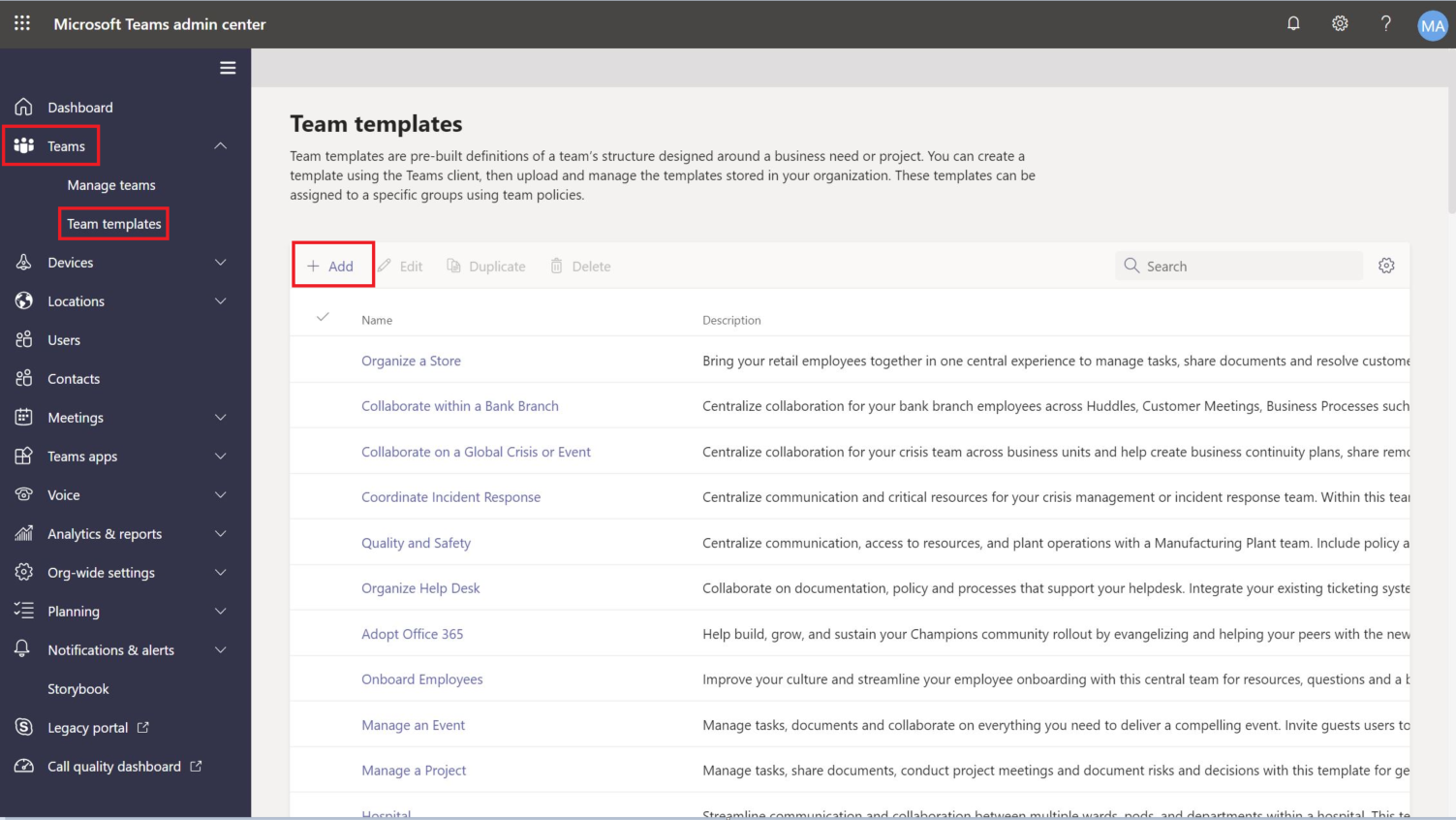
在 “团队模板 ”部分中,选择“ 创建全新的模板”。
在 “模板设置” 部分中,完成以下字段,然后选择“ 下一步”:
- 模板名称
- 模板短说明和长说明
- 区域设置可见性
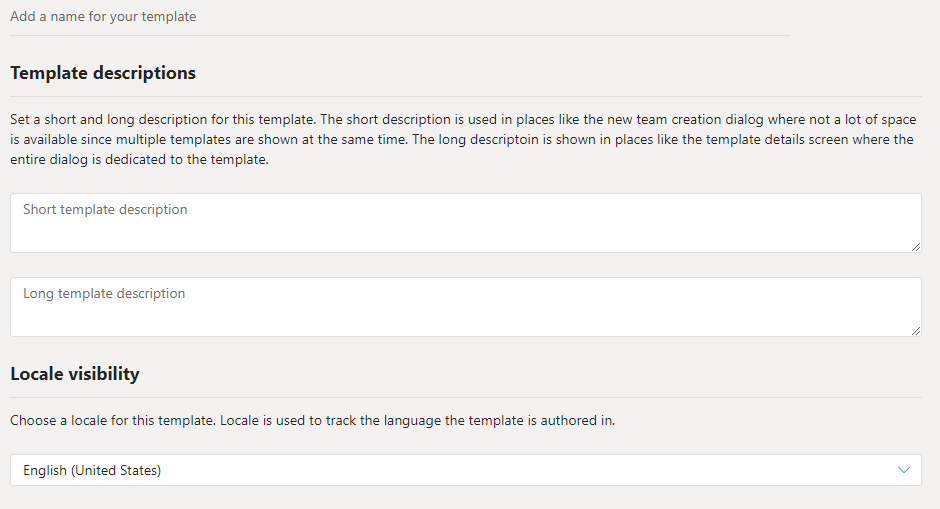
在 频道、选项卡和应用 部分中,添加团队所需的任何频道和应用。
- 在“ 通道 ”部分中,选择“ 添加”。
- 在 “添加 ”对话框中,为通道命名。
- 添加说明。
- 确定是否应默认显示通道。
- 搜索要添加到通道的应用名称。
- 完成后,选择“ 应用 ”。
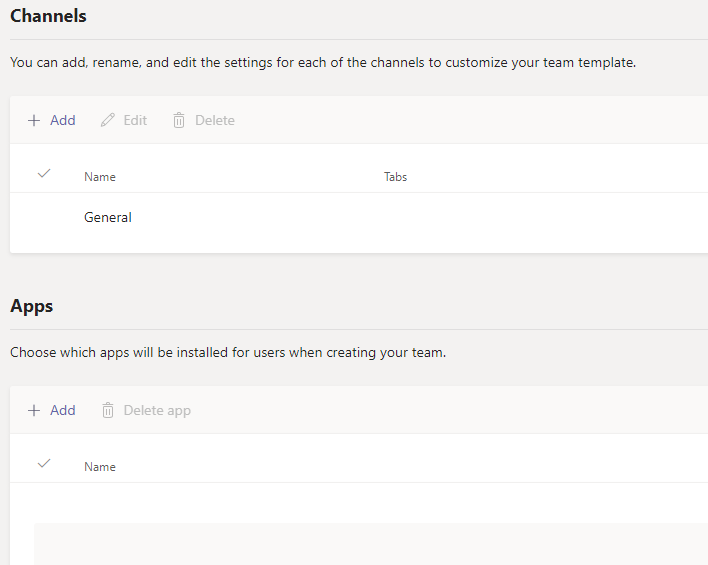
完成后,选择“ 提交 ”。
新模板将显示在 “团队模板 ”列表中。 该模板可用于在 Teams 中创建团队。
注意
团队用户最长可能需要 24 小时才能在库中查看自定义模板更改。
自定义网站选项卡应用
注意
此功能处于早期预览阶段
你可能希望为自定义团队模板中的频道指定网站选项卡的 URL。 使用模板创建团队的最终用户将具有预设到指定网站 URL 的网站选项卡。
若要开始使用,请:
创建新的团队模板或编辑现有团队模板。
在“频道”部分中,添加新频道或选择现有频道,然后选择 “编辑”。
在 “为此模板添加应用 ”部分中,添加“网站”应用。
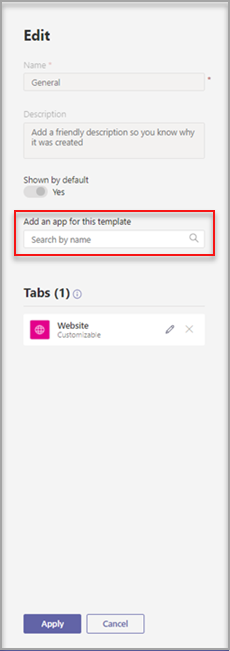
选择编辑图标并输入所选的 URL。
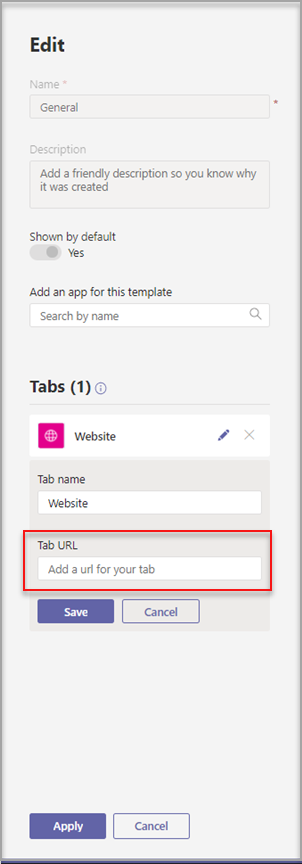
为选项卡应用编辑选择 “保存 ”,然后选择“ 应用 ”以保存更改。
已知问题
问题:如果从包含其他自定义选项卡的自定义模板创建团队,则可能会看到空白选项卡代替自定义选项卡应用。 默认选项卡 ((如 帖子、 文件和Wiki) )将按预期显示。
解决方案:若要解决此问题,请删除自定义选项卡,并添加具有相同应用的新选项卡。 如果无权删除自定义选项卡并添加新选项卡,请联系团队所有者寻求帮助。
我们目前正在为从自定义模板创建的未来团队开发修补程序。
问题:在浏览器中使用 Teams 时,某些网站不支持在 Teams 选项卡中呈现。
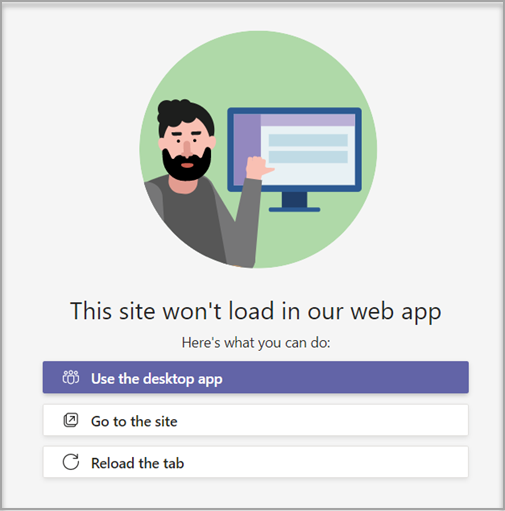
解决方案:如果无法查看网站选项卡的内容,则会重定向到在单独的网页中打开选项卡,或者在桌面应用中打开 Teams 来查看网站选项卡应用。